Utilisation de l'Assistant de configuration sur WAP125 ou WAP581
Objectif
L'Assistant de configuration est une fonctionnalité intégrée que vous pouvez utiliser pour vous aider à configurer initialement un périphérique WAP (Wireless Access Point). L'Assistant de configuration simplifie la configuration des paramètres en fournissant des instructions détaillées.
Ce document explique comment configurer WAP125 et WAP581 à l'aide de l'Assistant de configuration de l'utilitaire de configuration Web.
Pour configurer votre WAP à l'aide de l'Assistant de configuration sur un appareil mobile, cliquez ici.
Périphériques pertinents
- WAP125
- WAP581
Version du logiciel
- 1.0.1.3
Utilisation de l'Assistant de configuration
Étape 1. Connectez-vous à l'utilitaire de configuration Web de votre WAP en entrant l'adresse IP du WAP dans votre navigateur Web. Si vous configurez le WAP pour la première fois, l'adresse IP par défaut est 192.168.1.254.
Note: Le WAP581 est utilisé dans ce guide pour montrer l'Assistant de configuration. L'apparence peut varier selon le modèle.
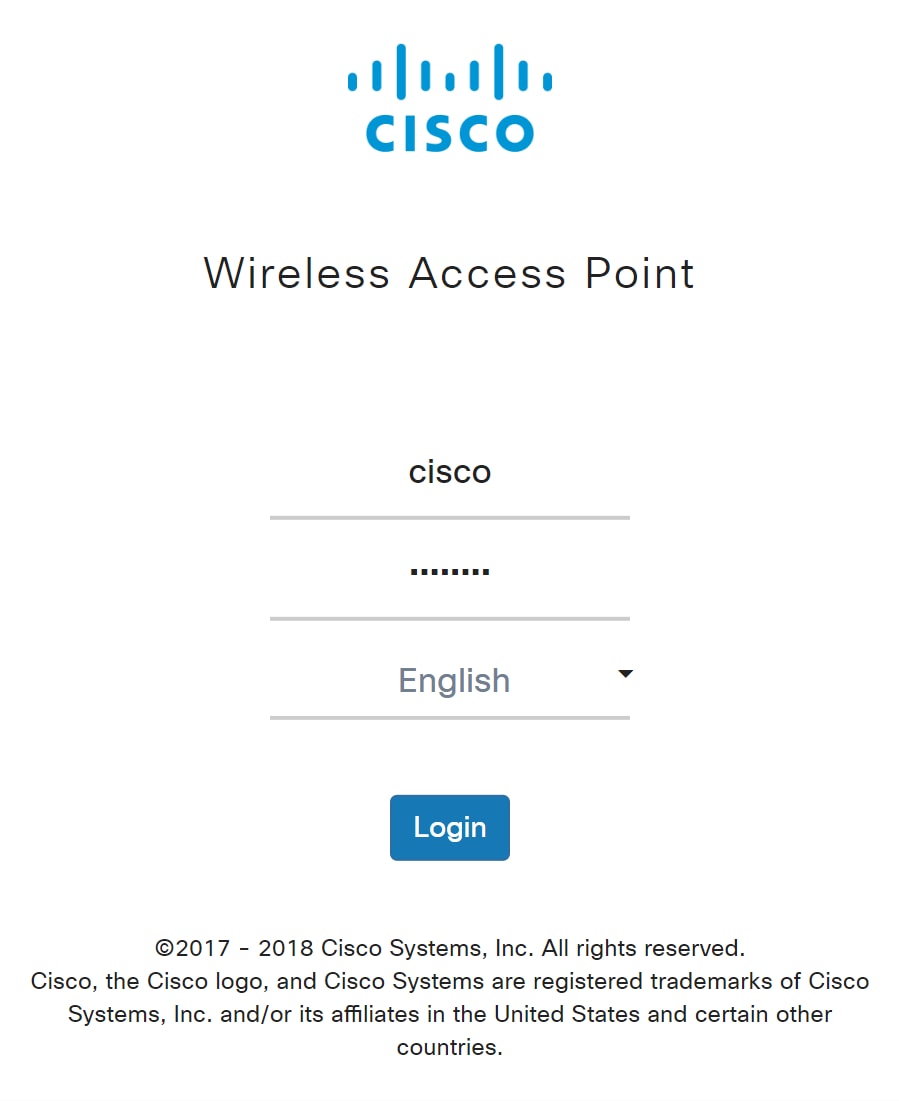
Étape 2. La première fois que vous vous connectez au point d'accès ou après avoir été réinitialisé aux paramètres d'usine par défaut, l'Assistant Configuration du point d'accès apparaît. Cliquez sur Next pour continuer.
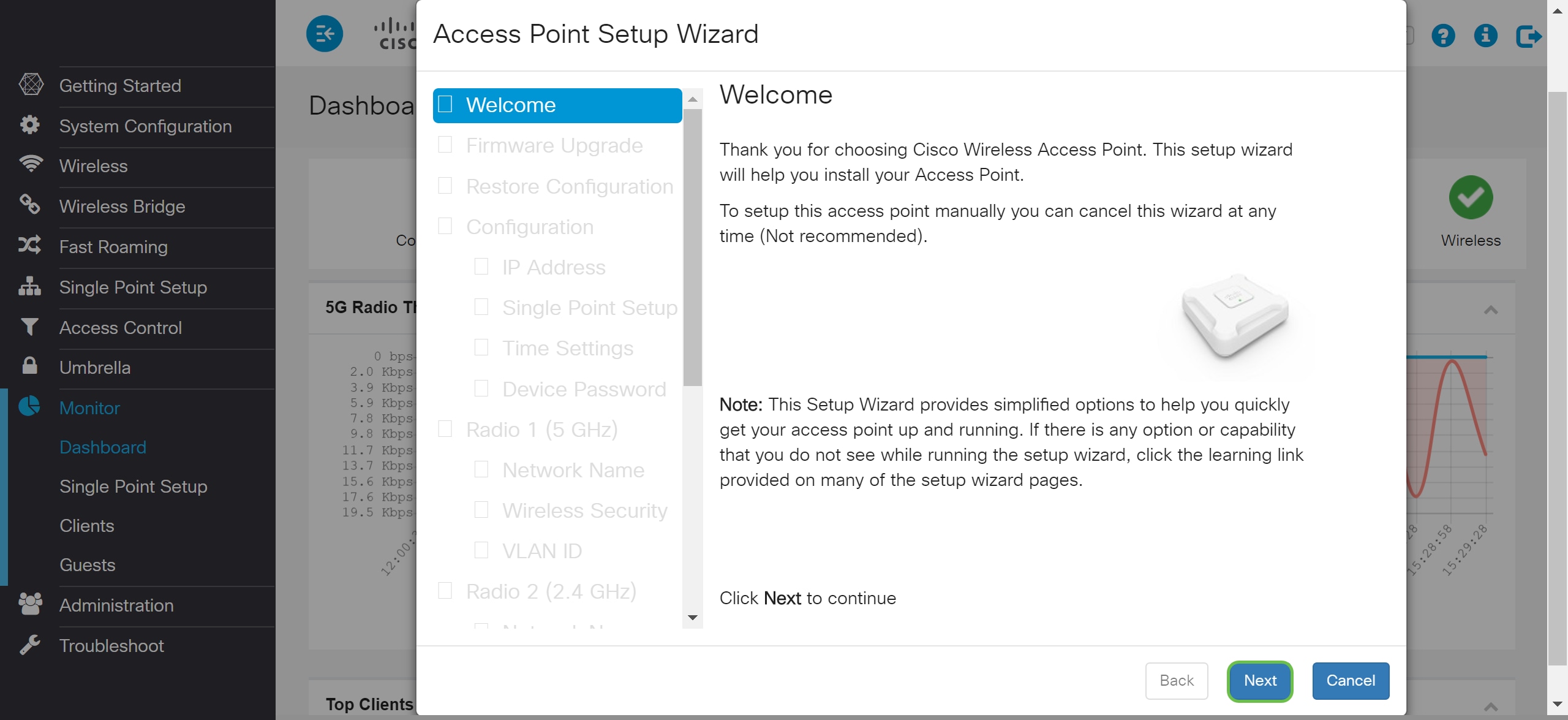
Note: Si votre WAP est déjà configuré mais que vous souhaitez toujours accéder à l'Assistant de configuration, accédez à Getting Started > Setup Wizard. La fenêtre Assistant Configuration du point d'accès s'affiche.
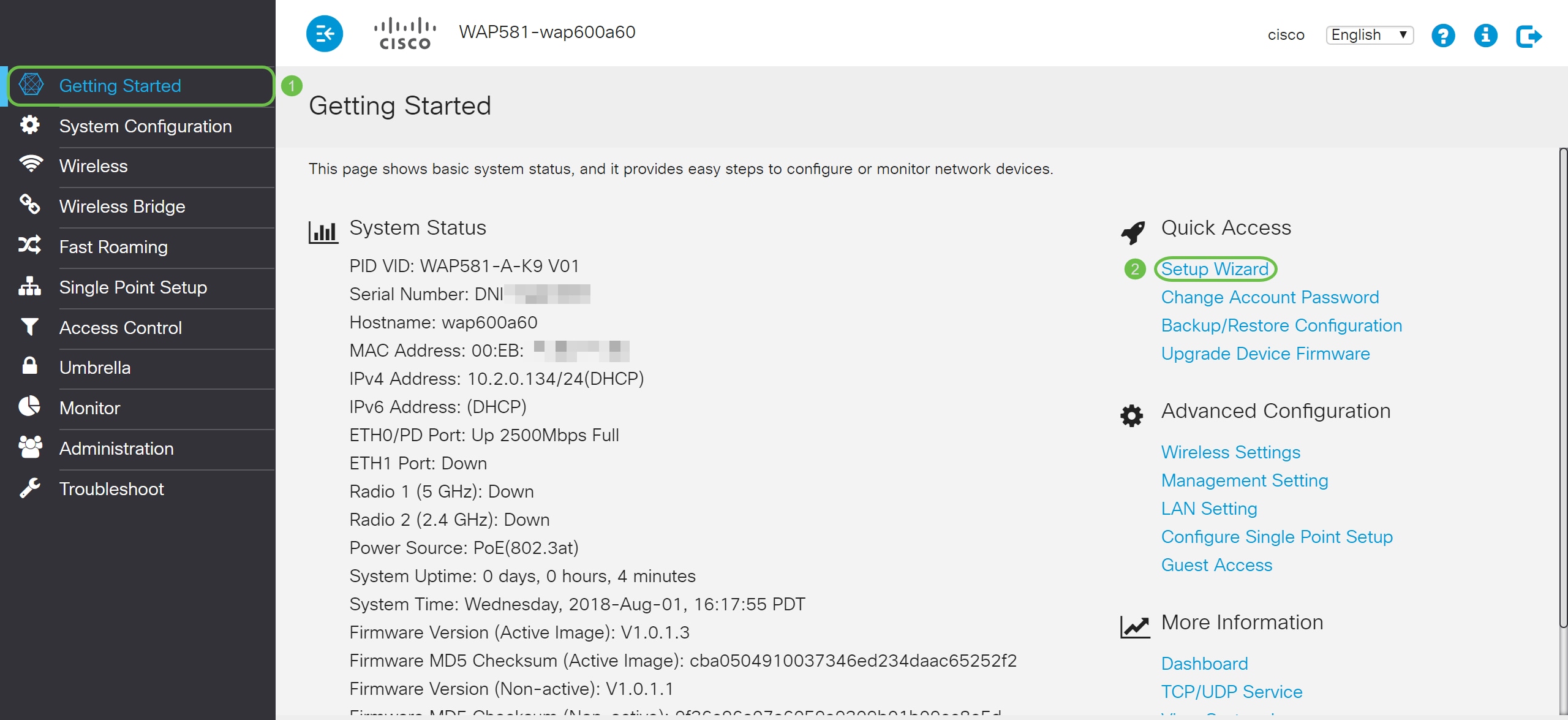
Étape 3. Dans la fenêtre Firmware Upgrade, cliquez sur Parcourir... et sélectionnez le fichier de microprogramme vers lequel vous souhaitez effectuer la mise à niveau. Appuyez ensuite sur Mise à niveau pour mettre à niveau le micrologiciel. Une fois le micrologiciel mis à niveau, le périphérique redémarre automatiquement et accède directement à la page de connexion. Dans cet exemple, nous allons cliquer sur Ignorer car nous avons la version du micrologiciel que nous voulons.
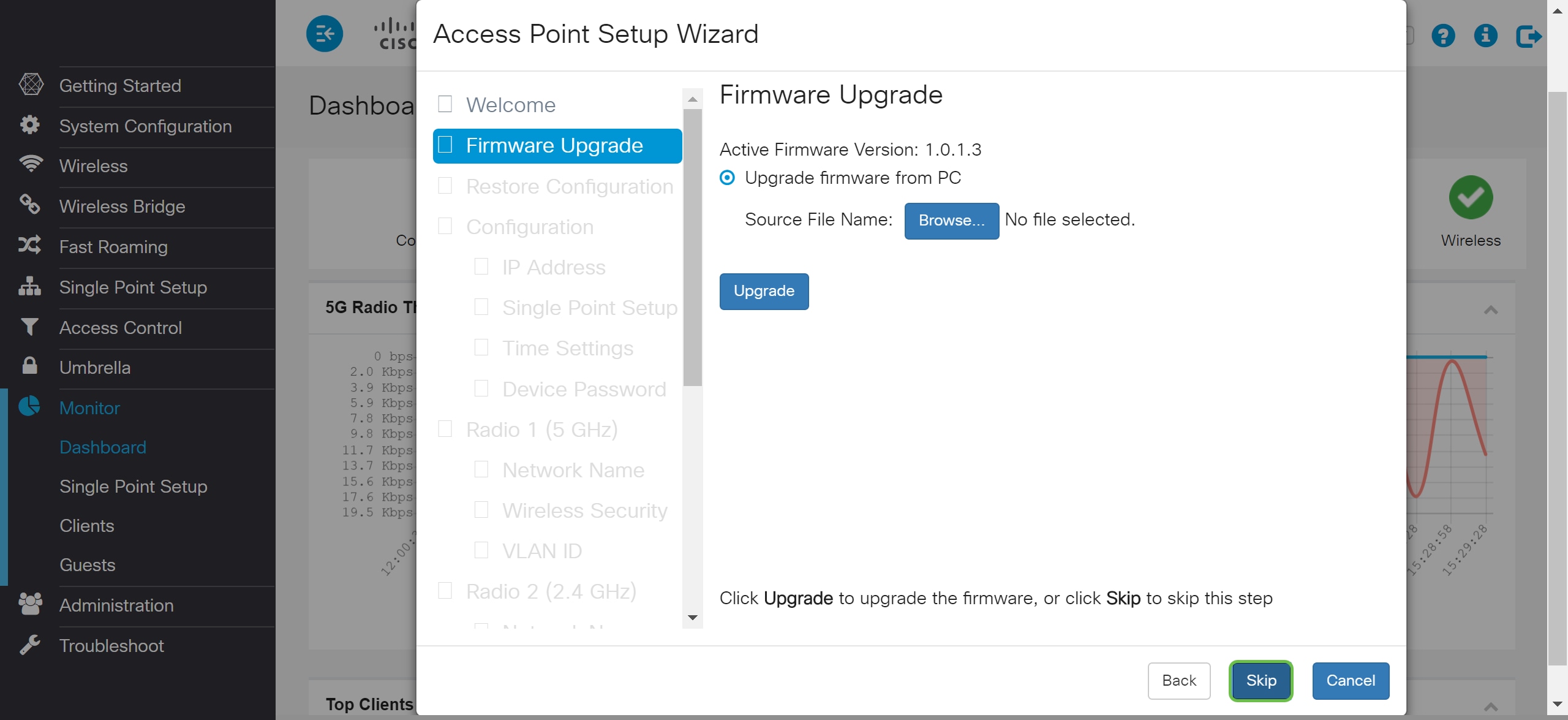
Étape 4. Si vous souhaitez appliquer une configuration précédente au périphérique, cliquez sur Parcourir... dans la fenêtre Restaurer la configuration et sélectionnez le fichier de configuration à appliquer. Cliquez ensuite sur Enregistrer pour appliquer le fichier de configuration au périphérique. Dans cet exemple, nous allons cliquer sur Ignorer.
Note: Lorsque le périphérique applique la configuration appropriée, il redémarre et vous dirige vers la page de connexion.
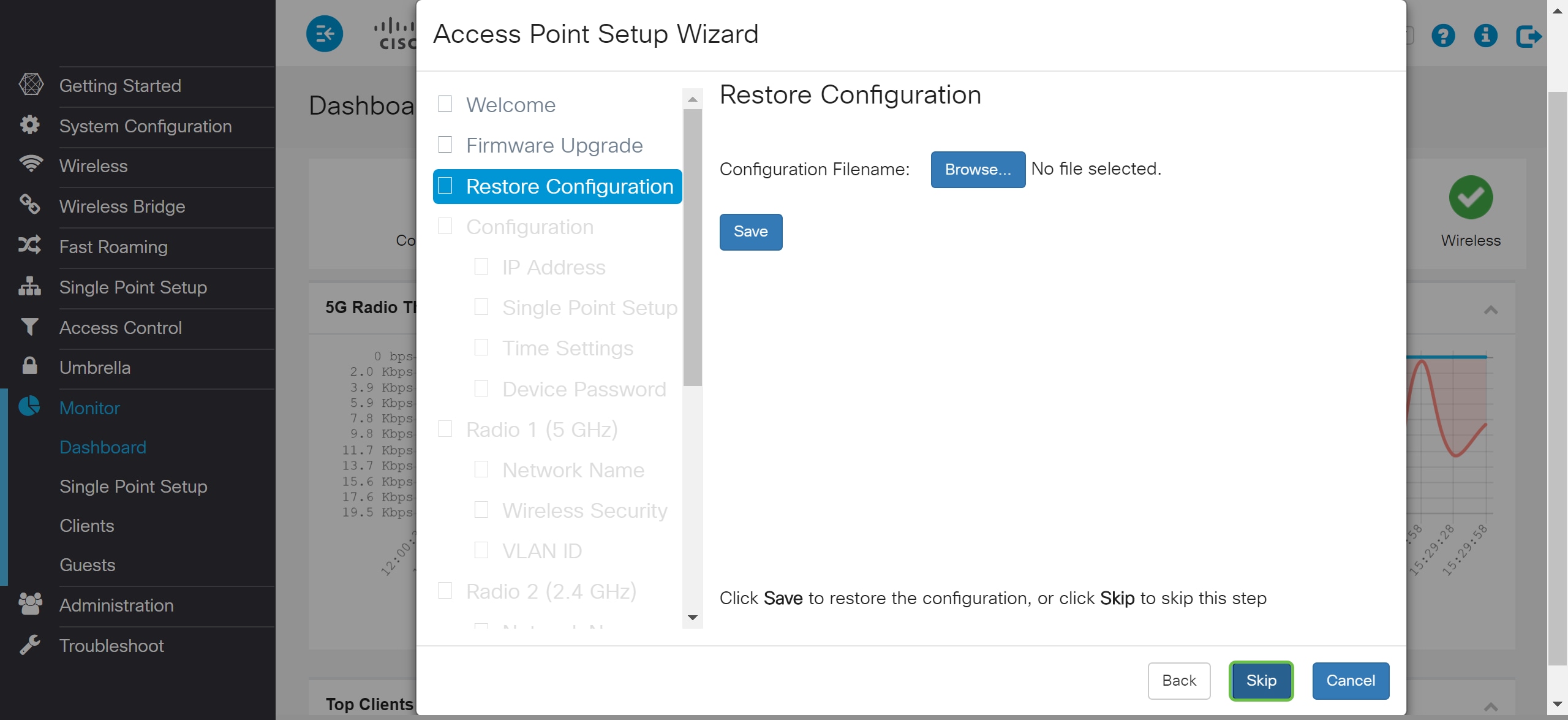
Étape 5. Dans la fenêtre Configurer le périphérique - Adresse IP, sélectionnez Adresse IP dynamique (DHCP) (recommandé) pour obtenir une adresse IP d'un serveur DHCP (Dynamic Host Configuration Protocol) ou cliquez sur Adresse IP statique pour configurer l'adresse IP manuellement. Cliquez ensuite sur Suivant pour passer à la section suivante. DHCP fournit des paramètres de configuration aux hôtes Internet. Dans ce cas, le protocole DHCP attribue une adresse IP à un client pendant une période limitée ou jusqu'à ce que le client renonce explicitement à l'adresse.
Dans cet exemple, nous allons sélectionner DHCP (Dynamic IP Address) (Recommandé).
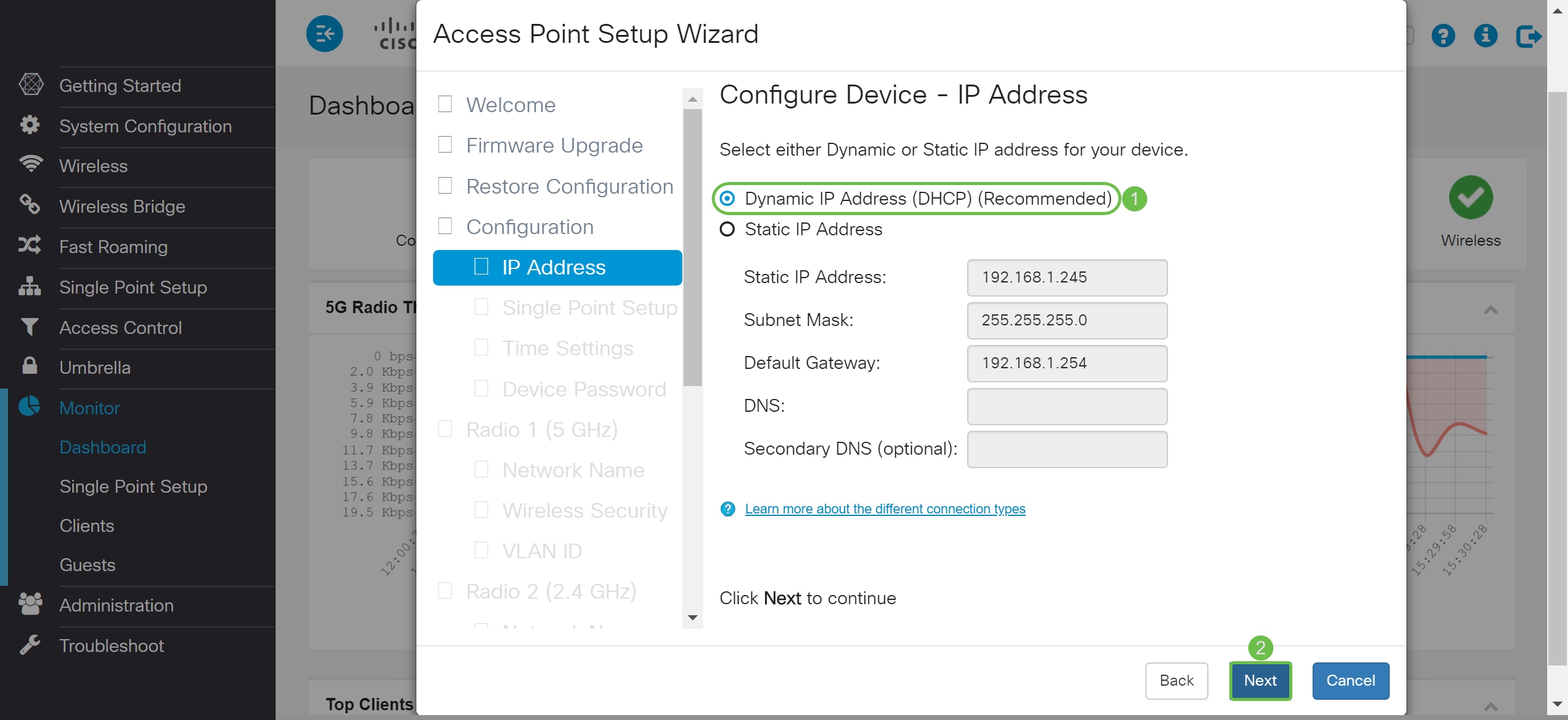
Étape 6. La configuration par point unique fournit une méthode centralisée pour administrer et contrôler les services sans fil sur plusieurs périphériques. Cela vous permettra de créer un groupe ou un cluster unique de vos périphériques sans fil que vous pouvez afficher, déployer, configurer et sécuriser le réseau sans fil en tant qu'entité unique. La configuration par point unique peut faciliter la planification des canaux sur l'ensemble de votre service sans fil afin de réduire les interférences radio et d'optimiser la bande passante sur votre réseau sans fil.
Pour créer une configuration par point unique du périphérique WAP, cliquez sur Nouveau nom de cluster et spécifiez un nouveau nom. Lorsque vous configurez vos périphériques avec le même nom de cluster et activez le mode de configuration par point unique sur d'autres périphériques WAP, ils se joignent automatiquement au groupe.
Si vous avez déjà un cluster sur votre réseau, vous pouvez y ajouter ce périphérique en cliquant sur Joindre un cluster existant, puis saisissez le nom du cluster existant. Le WAP configure les autres paramètres en fonction du cluster. Cliquez sur Suivant et accédez à la confirmation pour rejoindre le cluster. Cliquez sur Soumettre pour rejoindre le cluster. Une fois la configuration terminée, cliquez sur Terminer pour quitter l'Assistant de configuration.
Note: Vous pouvez entrer l'emplacement du point d'accès dans le champ Emplacement du point d'accès pour noter l'emplacement physique du périphérique WAP.
Si vous ne souhaitez pas que ce périphérique participe actuellement à une configuration par point unique, cliquez sur Ne pas activer la configuration par point unique.
Dans cet exemple, nous allons sélectionner Ne pas activer la configuration par point unique. Cliquez ensuite sur Suivant pour passer à la section suivante.
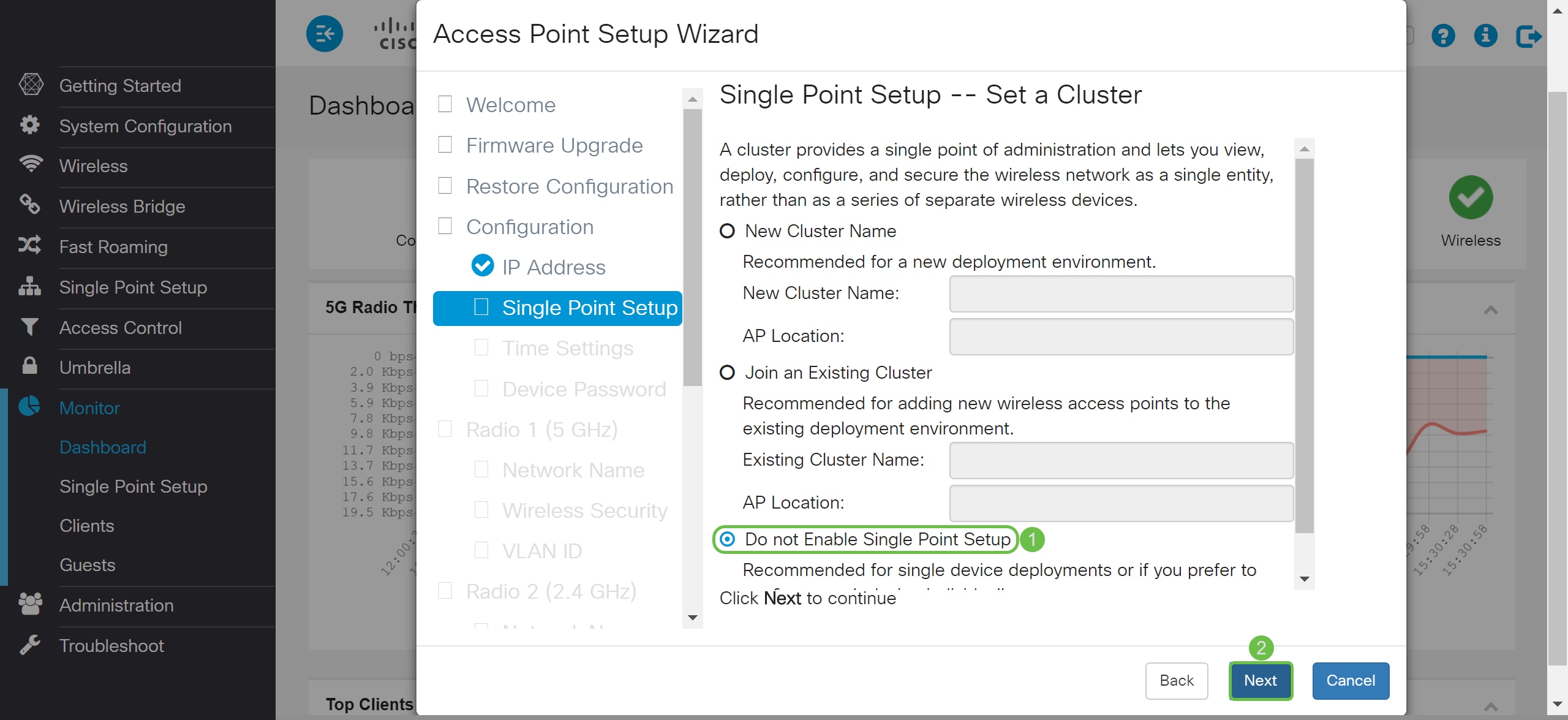
Étape 7. Dans la fenêtre Configurer le périphérique - Définir la date et l'heure du système, choisissez votre fuseau horaire, puis sélectionnez si vous voulez que votre heure système acquière automatiquement le paramètre d'heure à partir d'un serveur NTP (Network Time Protocol) ou sélectionnez Manual pour configurer manuellement les paramètres d'heure. Une horloge système fournit un service d'horodatage synchronisé sur le réseau pour les journaux de messages. L'horloge système peut être configurée manuellement ou en tant que client NTP qui obtient les données de clic d'un serveur. Cliquez sur Suivant pour continuer l'Assistant de configuration.
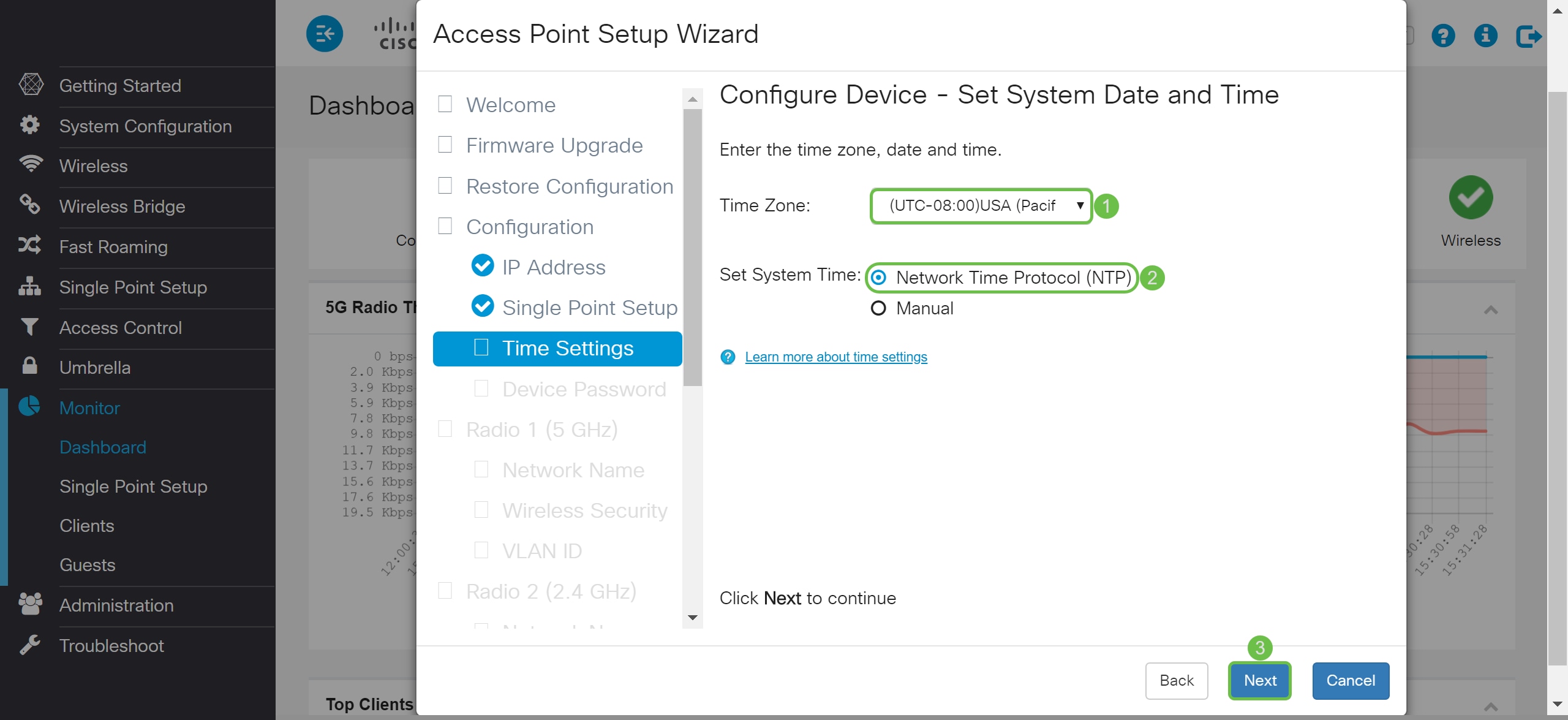
Étape 8. Entrez un nouveau nom d'utilisateur dans le champ Nom d'utilisateur, par défaut le nom d'utilisateur est cisco. Entrez un nouveau mot de passe pour le nom d'utilisateur. Ensuite, entrez de nouveau Nouveau mot de passe dans le champ Confirmer le mot de passe. Vous pouvez désactiver la Complexité du mot de passe pour désactiver les règles de sécurité du mot de passe. Cependant, nous vous recommandons vivement de conserver les règles de sécurité des mots de passe activées. Le nouveau mot de passe doit être conforme aux paramètres de complexité suivants :
- Est différent du nom d'utilisateur.
- Est différent du mot de passe actuel.
- Comporte une longueur minimale de huit caractères.
- Contient des caractères d'au moins trois classes de caractères (majuscules, minuscules, chiffres et caractères spéciaux disponibles sur un clavier standard).
Cliquez ensuite sur Suivant pour configurer Radio 1.
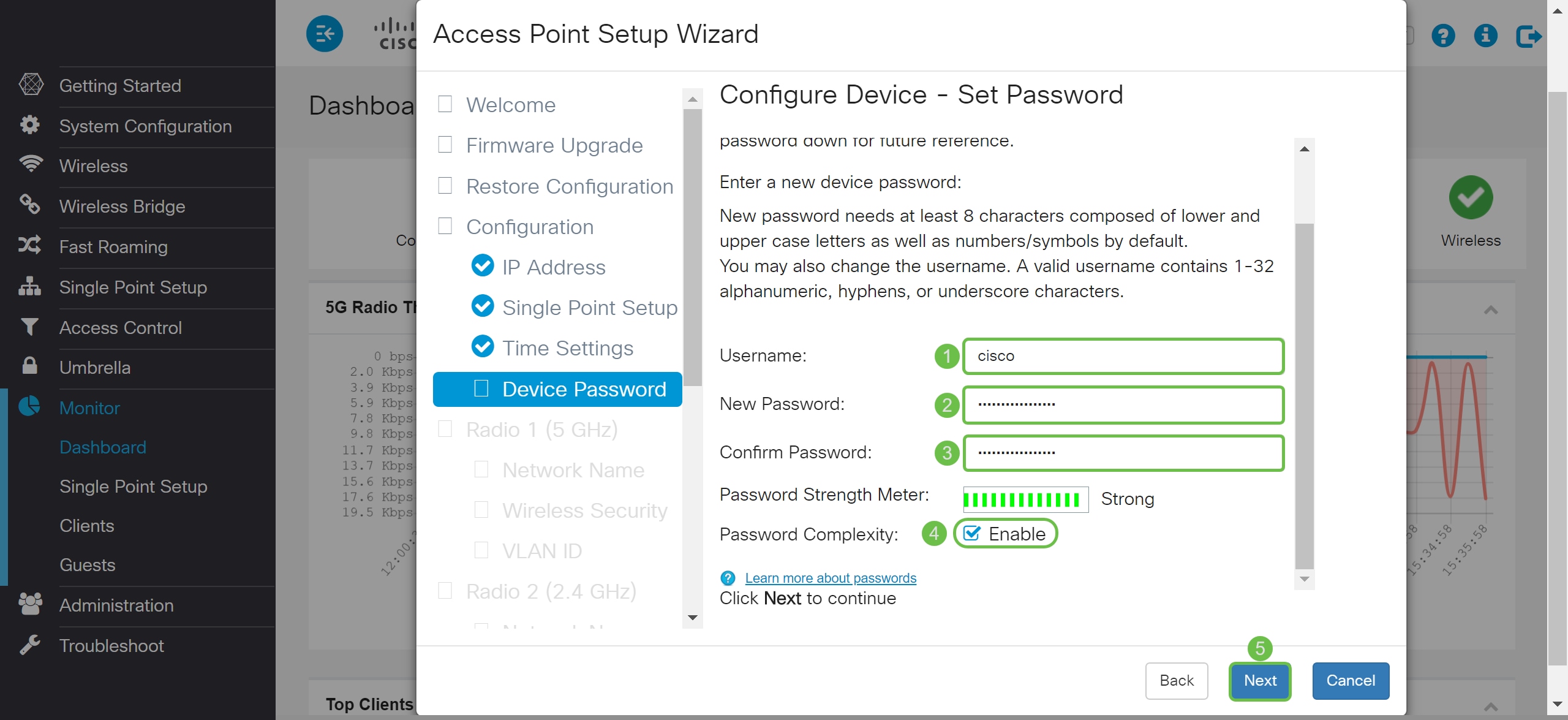
Étape 9. Entrez un nom pour votre réseau sans fil dans le champ Network Name (SSID). Cela vous aidera à identifier votre réseau afin que les périphériques sans fil puissent le trouver. Par défaut, ciscosb est utilisé comme nom de réseau. Cliquez ensuite sur Suivant pour passer à la section suivante.
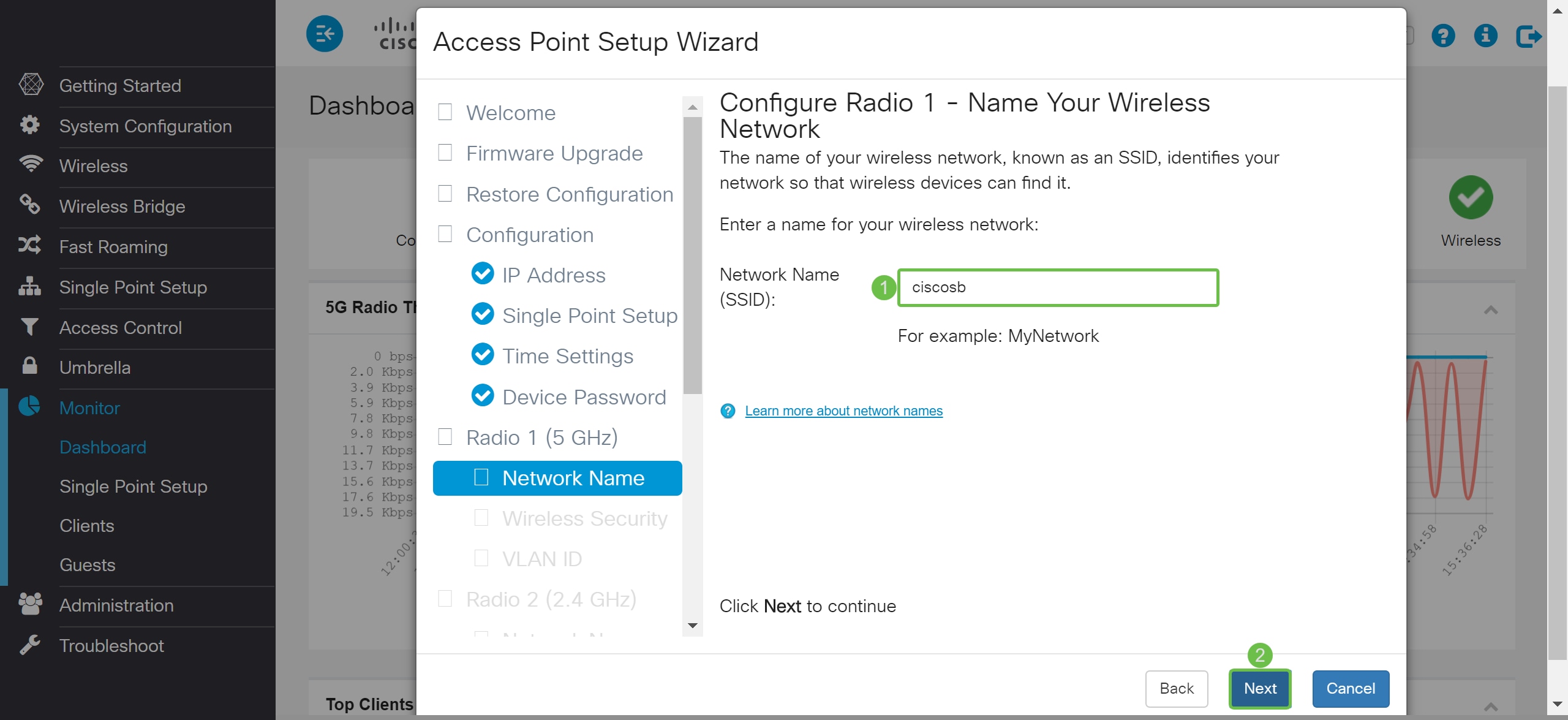
Étape 10. Sélectionnez la case d'option correspondant à la sécurité réseau que vous souhaitez appliquer à votre réseau sans fil. Saisissez ensuite le mot de passe de votre réseau dans le champ Security Key. Pour afficher le mot de passe au fur et à mesure que vous tapez, cochez la case Afficher la clé en texte clair. Cliquez sur Next pour continuer.
Note: Si le réseau comporte un mélange de clients, dont certains prennent en charge WPA2 et d'autres qui ne prennent en charge que le WPA d'origine, sélectionnez les deux (WPA/WPA2). Cela permet aux stations client WPA et WPA2 de s'associer et de s'authentifier, mais utilise le WPA2 plus robuste pour les clients qui le prennent en charge. Cette configuration WPA permet une plus grande interopérabilité au lieu d'une certaine sécurité.
- Meilleure sécurité (Wi-Fi Protected Access 2 (WPA2) Personal - Advanced Encryption Standard (AES))
- Toutes les stations clientes du réseau prennent en charge l'algorithme de chiffrement WPA2 et Advanced Encryption Standard à l'aide du mode compteur avec le protocole de chiffrement/sécurité AES-CCMP (Cipher Block Chaining Message Authentication Code Protocol). Cela fournit la meilleure sécurité selon la norme IEEE 802.11i. Conformément à la dernière exigence de Wi-Fi Alliance, le point d'accès doit toujours prendre en charge ce mode.
- Meilleure sécurité (WPA/WPA2 Personal - TKIP/AES)
- WPA Personal est une norme Wi-Fi Alliance IEEE802.11i, qui inclut le chiffrement AES-CCMP et TKIP. Il assure la sécurité lorsque des périphériques sans fil plus anciens prennent en charge le WPA d'origine mais ne prennent pas en charge le WPA2 plus récent.
- Aucune sécurité (non recommandée)
- Le réseau sans fil ne nécessite pas de mot de passe et est accessible à tous.
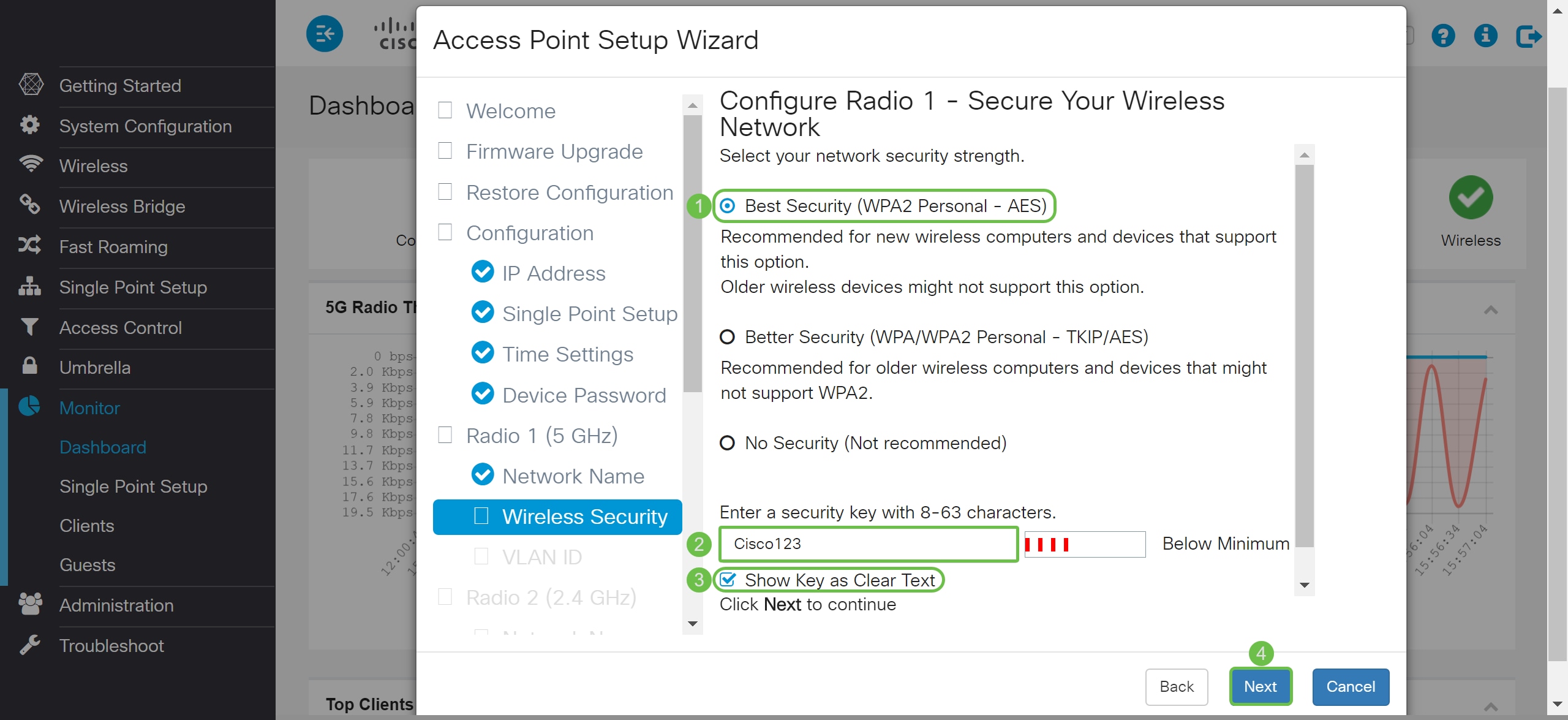
Étape 11. Dans le champ VLAN ID, saisissez le numéro d'ID du VLAN auquel vous souhaitez appartenir Radio 1 (5 GHz). Dans cet exemple, nous allons laisser l'ID VLAN comme 1. Cliquez sur Suivant pour configurer Radio 2 (2,4 GHz).
Note: Nous vous recommandons d'attribuer un ID de VLAN différent de celui par défaut (1) au trafic sans fil, afin de le séparer du trafic de gestion sur VLAN 1. Cliquez ici pour en savoir plus sur les points d'accès virtuels (VAP).
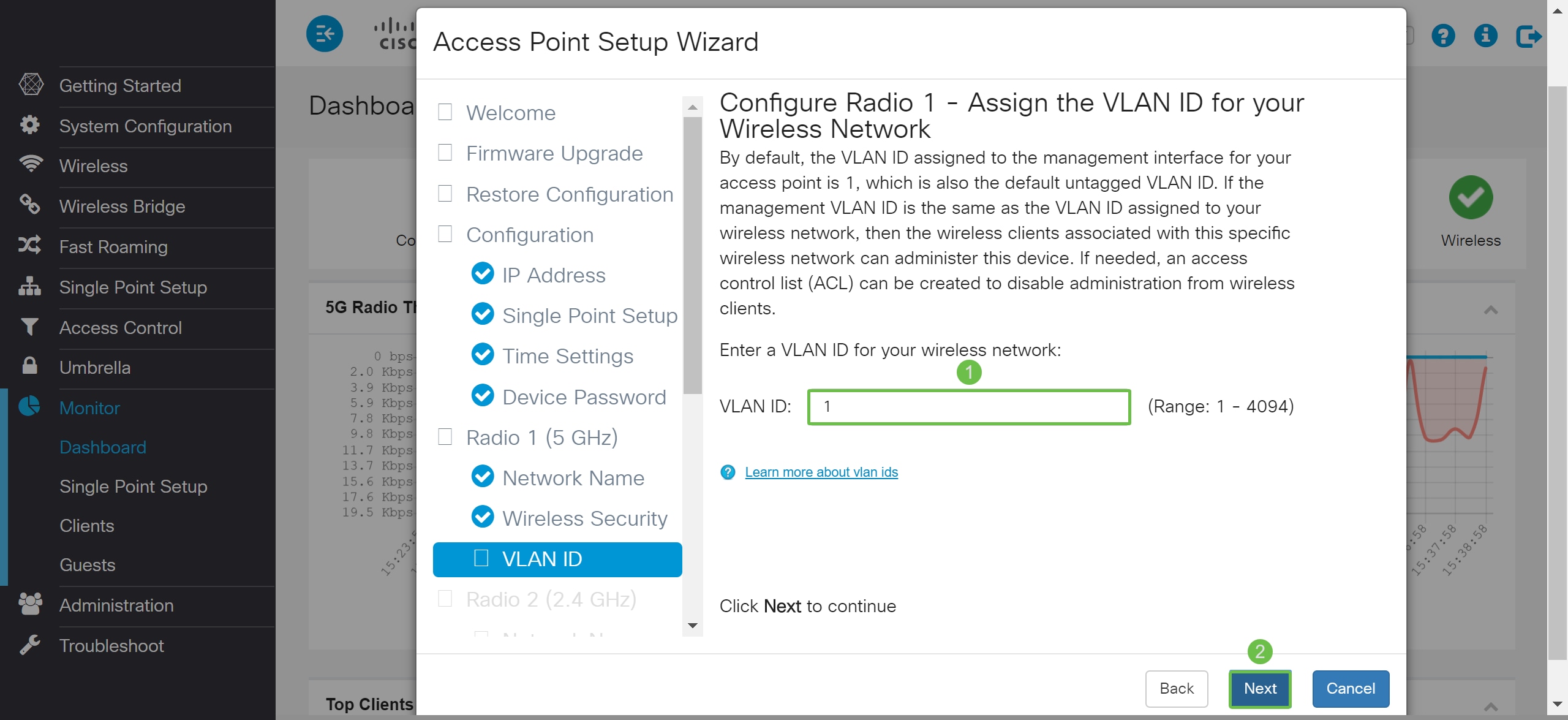
Étape 12. Entrez un nouveau nom de réseau dans le champ Network Name (SSID). Par défaut, ciscosb est utilisé. Le nom de réseau est appelé SSID, il identifie votre réseau afin que les périphériques sans fil puissent le trouver. Dans cet exemple, ciscosb2.4 a été utilisé pour différencier le nom de réseau 5 GHz. Cliquez sur Next pour configurer la sécurité sans fil de Radio 2 (2,4 GHz).
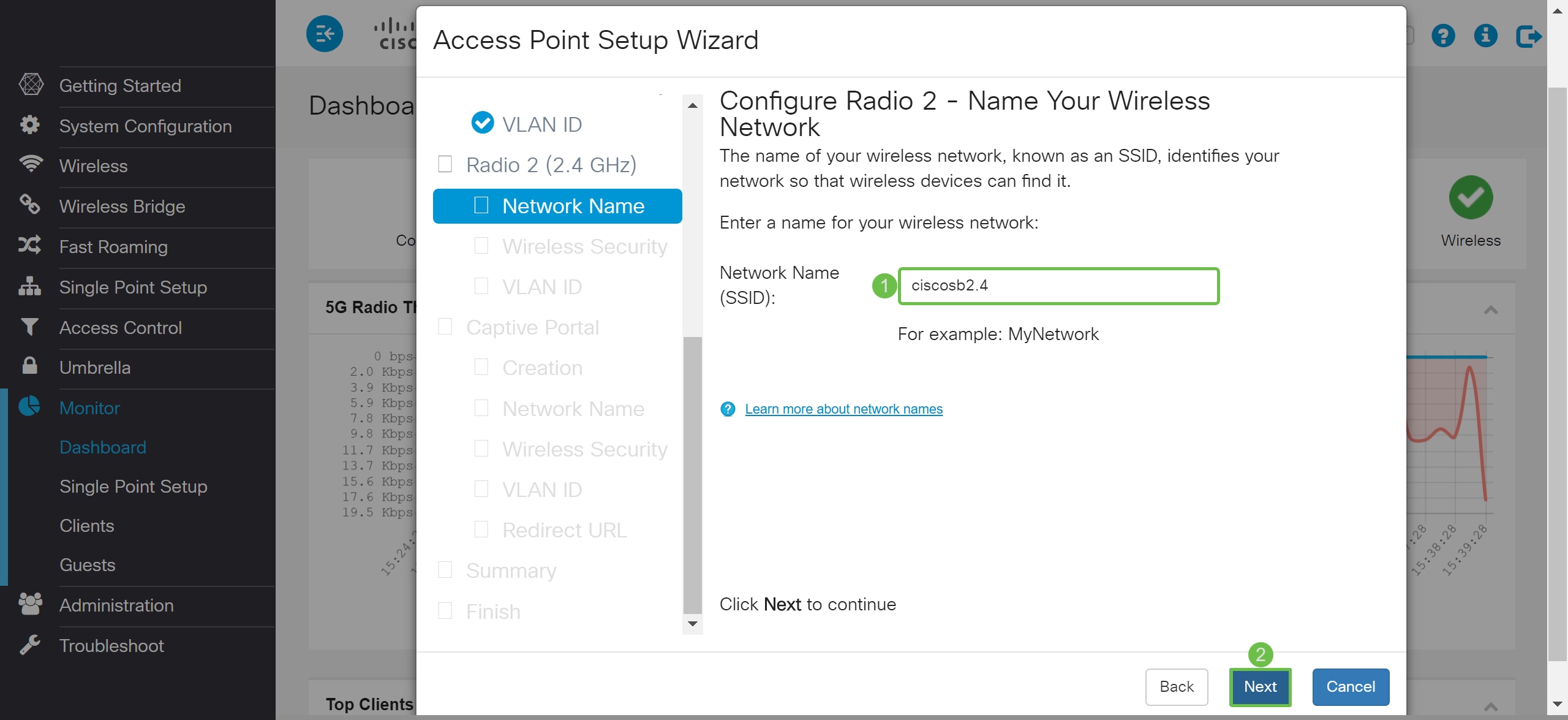
Étape 13. Sélectionnez la case d'option correspondant à la sécurité réseau que vous souhaitez appliquer à votre réseau sans fil. Saisissez ensuite le mot de passe de votre réseau dans le champ Security Key. Pour afficher le mot de passe au fur et à mesure que vous tapez, cochez la case Afficher la clé en texte clair. La case Afficher la clé en texte clair est cochée par défaut. Cliquez sur Next pour continuer.
Note: Si le réseau comporte un mélange de clients, dont certains prennent en charge WPA2 et d'autres qui ne prennent en charge que le WPA d'origine, sélectionnez les deux (WPA/WPA2). Cela permet aux stations client WPA et WPA2 de s'associer et de s'authentifier, mais utilise le WPA2 plus robuste pour les clients qui le prennent en charge. Cette configuration WPA permet une plus grande interopérabilité au lieu d'une certaine sécurité.
- Meilleure sécurité (Wi-Fi Protected Access 2 (WPA2) Personal - Advanced Encryption Standard (AES))
- Toutes les stations clientes du réseau prennent en charge l'algorithme de chiffrement WPA2 et Advanced Encryption Standard à l'aide du mode compteur avec le protocole de chiffrement/sécurité AES-CCMP (Cipher Block Chaining Message Authentication Code Protocol). Cela fournit la meilleure sécurité selon la norme IEEE 802.11i. Conformément à la dernière exigence de Wi-Fi Alliance, le point d'accès doit toujours prendre en charge ce mode.
- Meilleure sécurité (WPA/WPA2 Personal - TKIP/AES)
- WPA Personal est une norme Wi-Fi Alliance IEEE802.11i, qui inclut le chiffrement AES-CCMP et TKIP. Il assure la sécurité lorsque des périphériques sans fil plus anciens prennent en charge le WPA d'origine mais ne prennent pas en charge le WPA2 plus récent.
- Aucune sécurité (non recommandée)
- Le réseau sans fil ne nécessite pas de mot de passe et est accessible à tous.
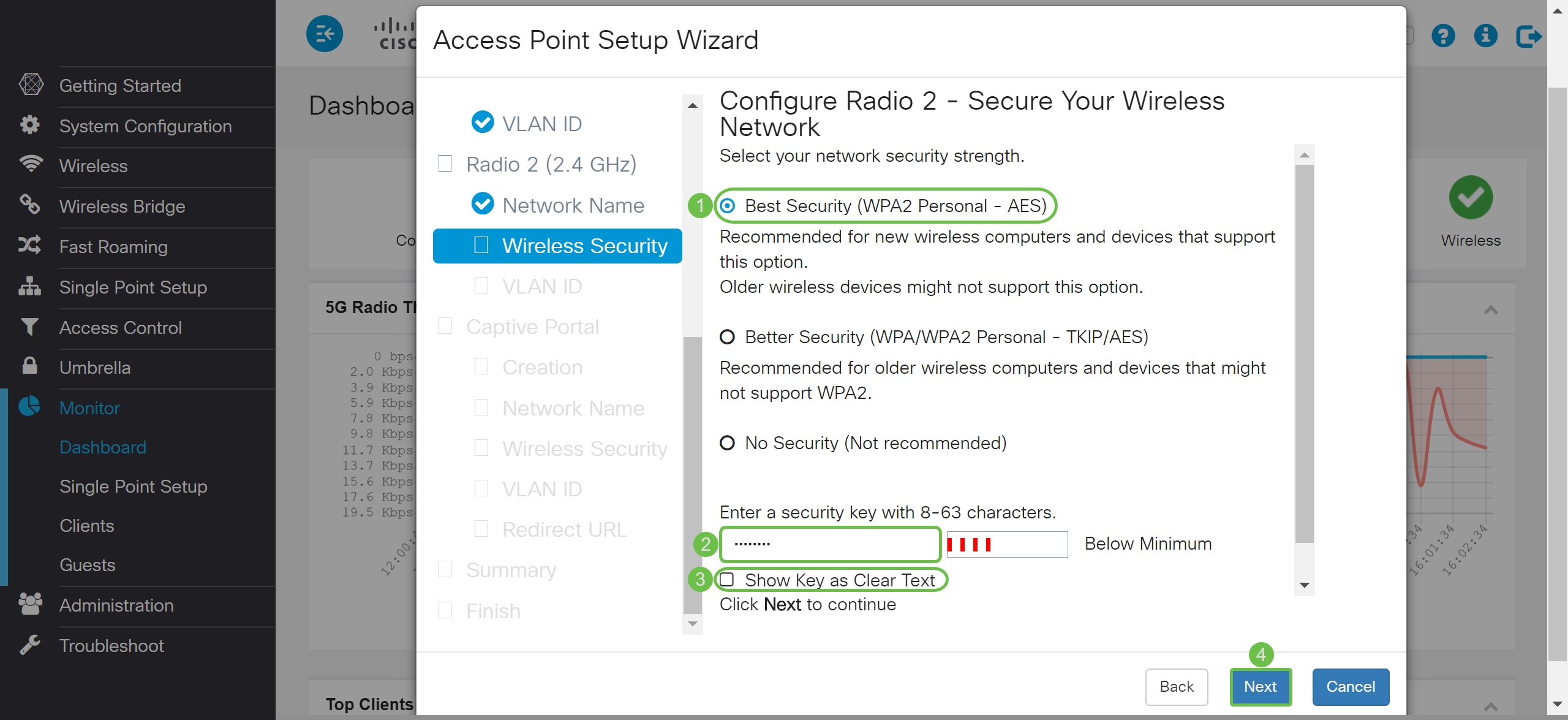
Étape 14. Dans le champ VLAN ID, saisissez le numéro d'ID du VLAN auquel vous souhaitez que Radio 1 (2,4 GHz) appartienne. Dans cet exemple, nous utiliserons la valeur par défaut 1 comme ID VLAN. Cliquez sur Suivant pour configurer Captive Portal.
Note: Nous vous recommandons d'attribuer un ID de VLAN différent de celui par défaut (1) au trafic sans fil, afin de le séparer du trafic de gestion sur VLAN 1. Cliquez ici pour en savoir plus sur les points d'accès virtuels (VAP).
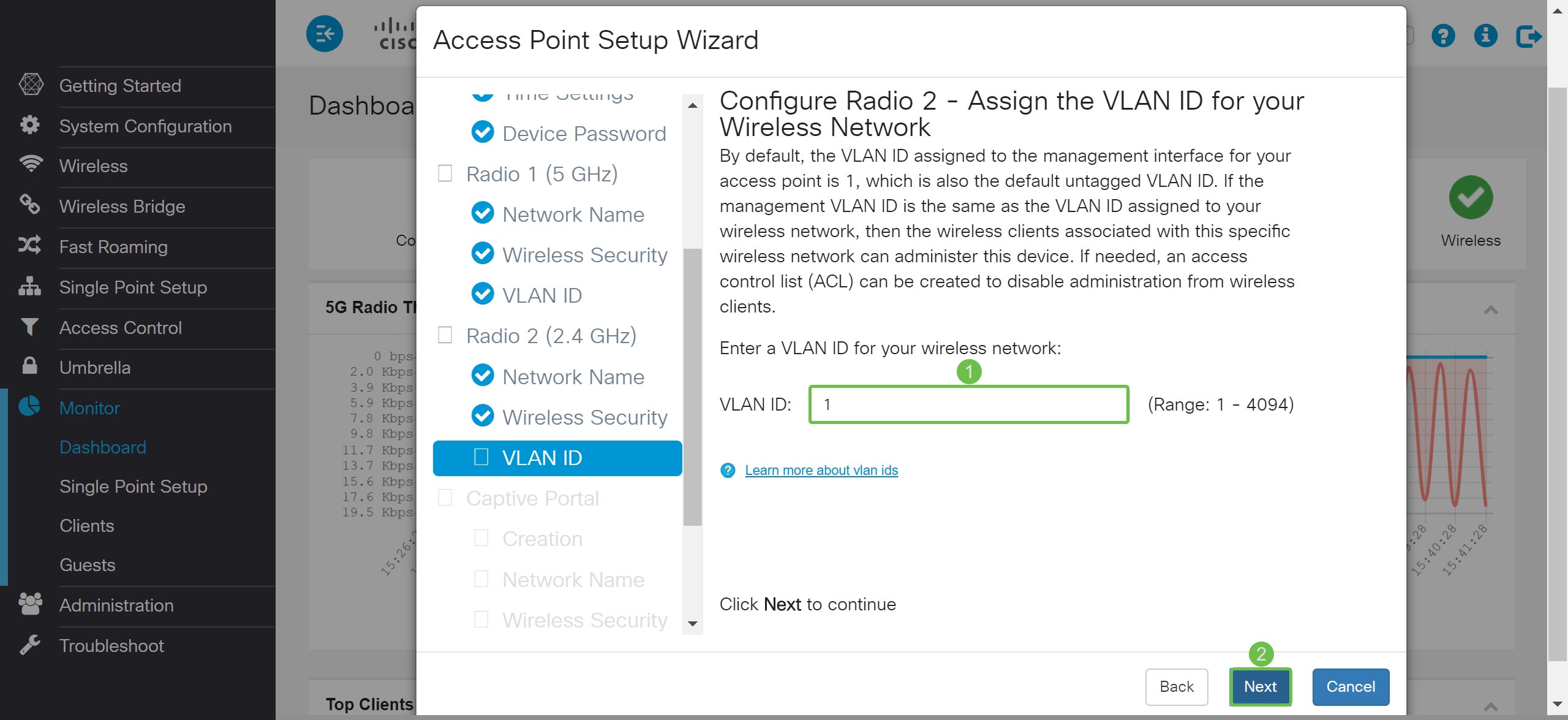
Étape 15. (Facultatif) Aucun réseau invité n'est requis. Cliquez sur la case d'option Oui si vous souhaitez créer un réseau invité. Activez la case d'option No si vous ne souhaitez pas créer de réseau invité et passez à l'étape 20. Cliquez sur le bouton Suivant pour continuer.
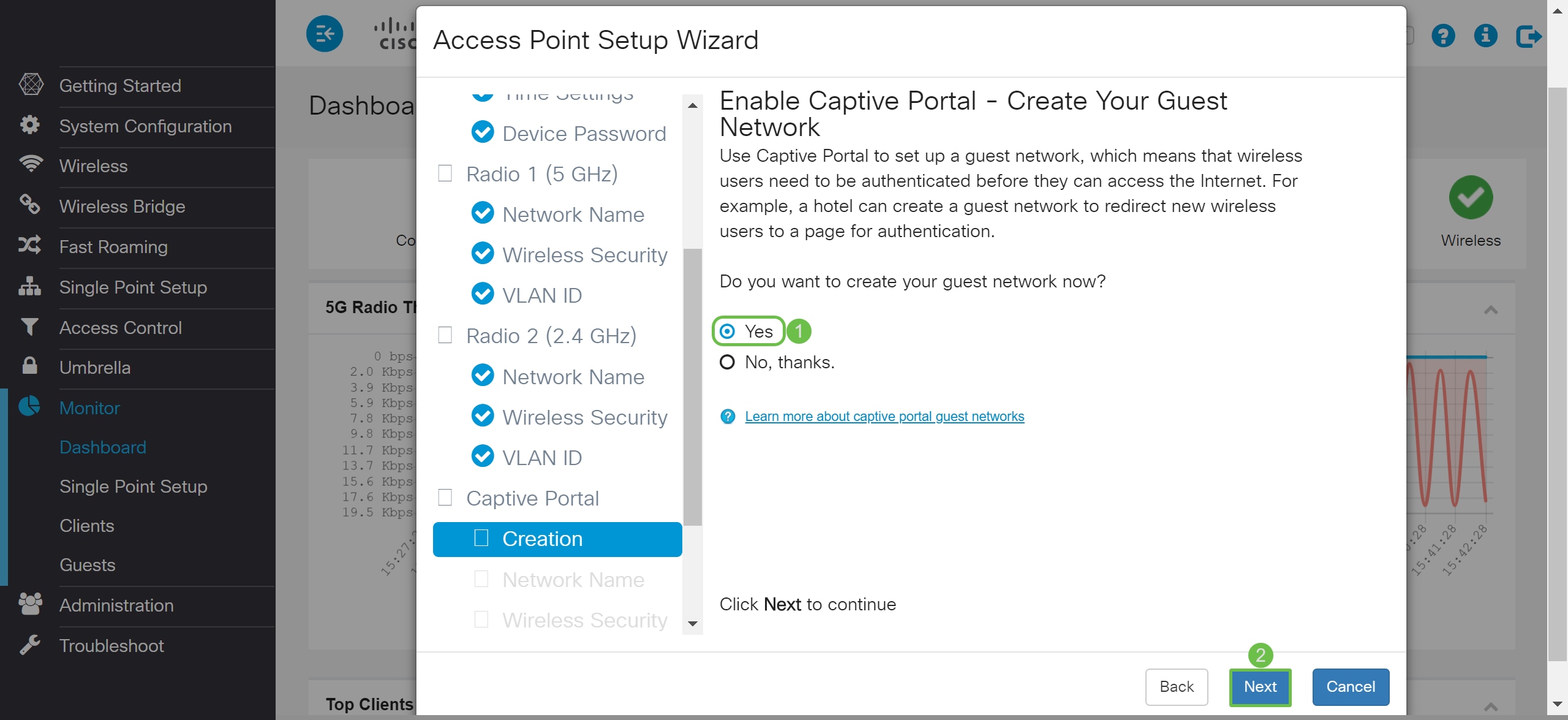
Étape 16. (Facultatif) Sélectionnez la case d'option correspondant à la radio dans laquelle vous souhaitez placer le réseau invité. Ensuite, créez un nom de réseau dans le champ Nom du réseau invité. Cliquez sur Next pour configurer les paramètres Wireless Security pour le réseau invité.
Dans cet exemple, nous allons sélectionner Radio 1 (5 GHz) comme notre Radio et laisser le nom de réseau par défaut comme ciscosb-guest pour que vos utilisateurs invités sans fil puissent trouver le nom de réseau.
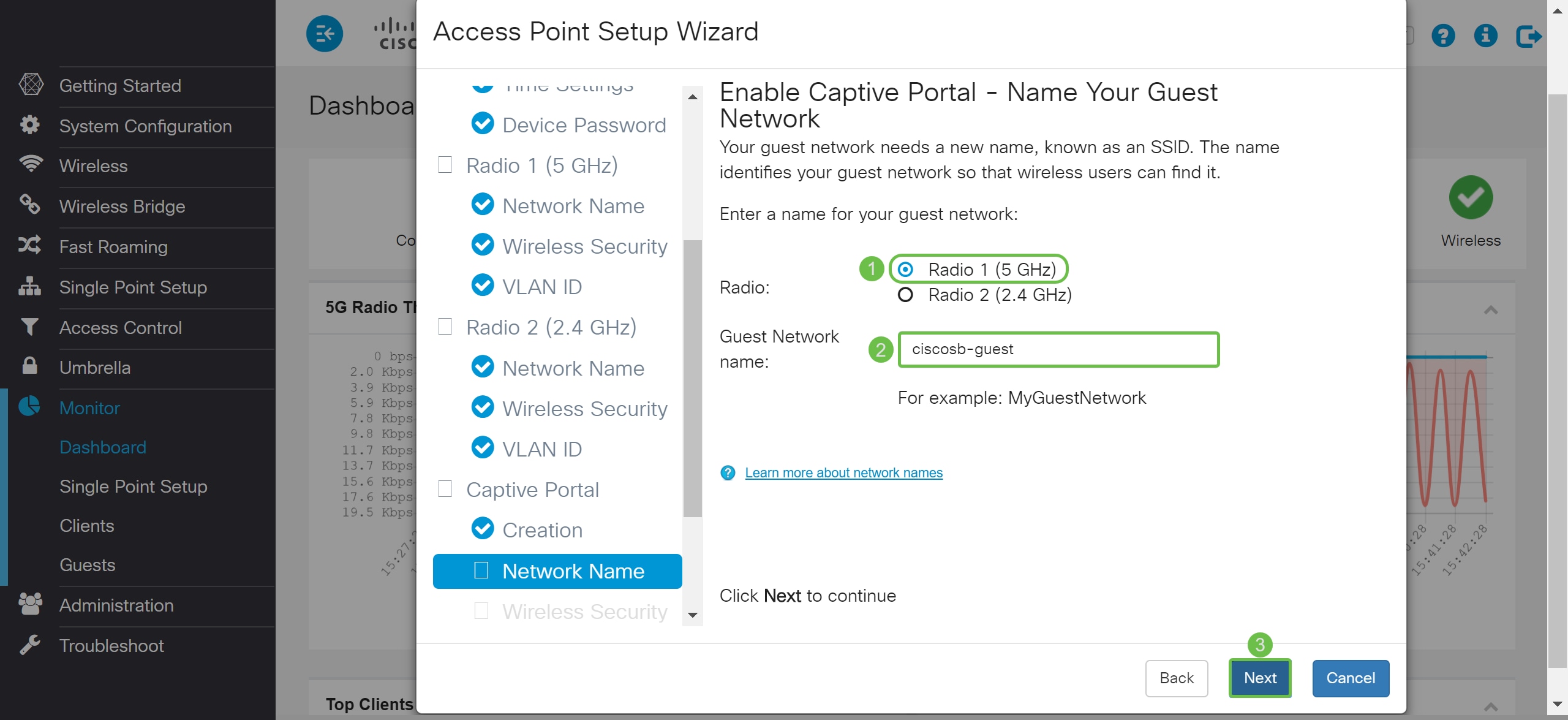
Étape 17. (Facultatif) Sélectionnez la case d'option correspondant à la sécurité réseau que vous souhaitez appliquer à votre réseau invité. Saisissez ensuite un mot de passe pour le réseau invité dans le champ Security Key, le cas échéant. Pour afficher la clé en texte clair, cochez la case pour afficher votre clé de sécurité en texte clair. Ceci est activé par défaut. Cliquez sur Next pour continuer. Les options de sécurité réseau sont les suivantes :
- Meilleure sécurité (WPA2 Personal - AES) : recommandé pour les nouveaux ordinateurs et périphériques sans fil prenant en charge cette option.
- Better Security (WPA/WPA2 Personal - TKIP/AES) : recommandé pour les anciens ordinateurs et périphériques sans fil qui ne prennent pas en charge WPA2.
- Aucune sécurité (non recommandée) : il s'agit de la sélection par défaut.
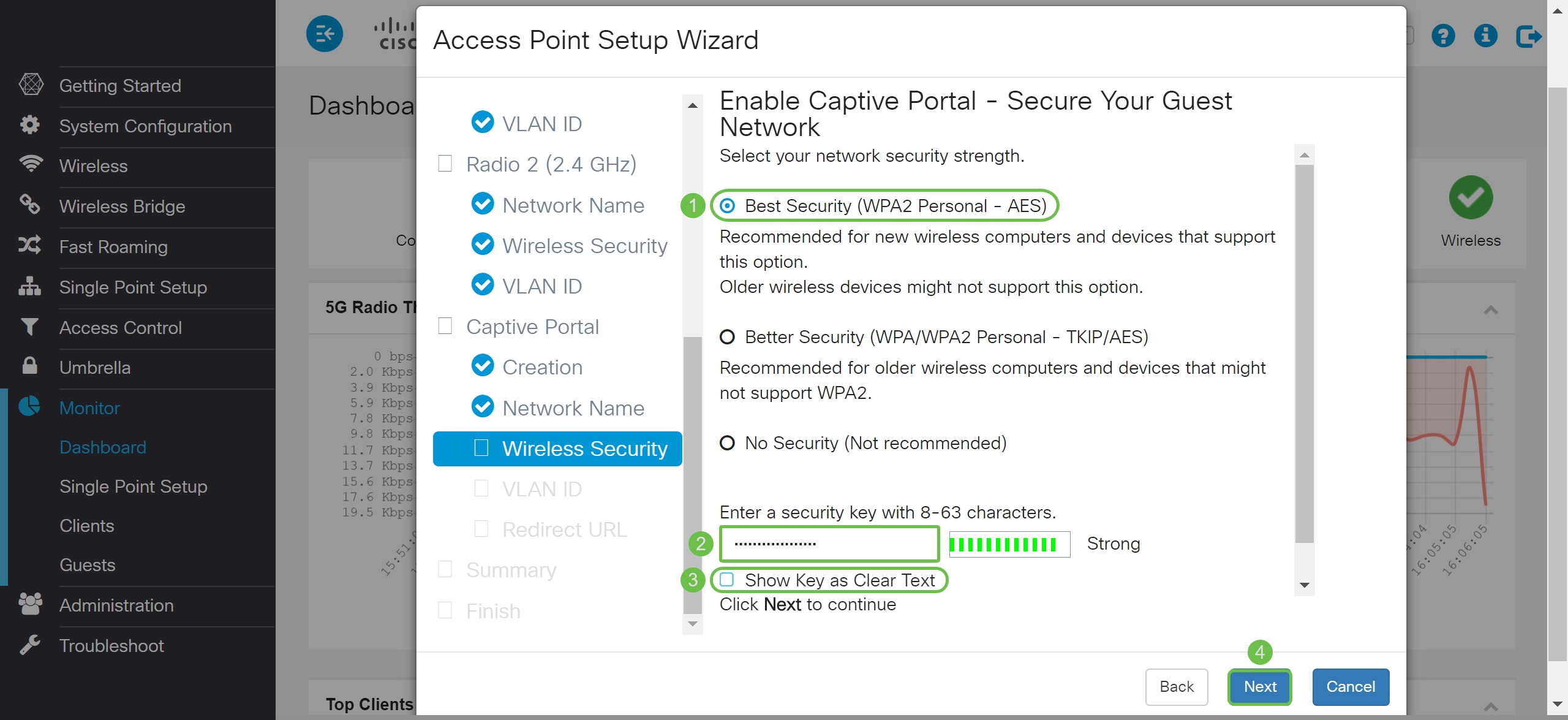
Étape 18. (Facultatif) Spécifiez un ID de VLAN pour le réseau invité. L'ID de VLAN du réseau invité doit être différent de l'ID de VLAN de gestion. Dans cet exemple, nous avons utilisé l'ID de VLAN 10 comme notre ID de VLAN pour le réseau invité. Cliquez sur Next pour configurer l'URL de redirection pour le réseau invité.
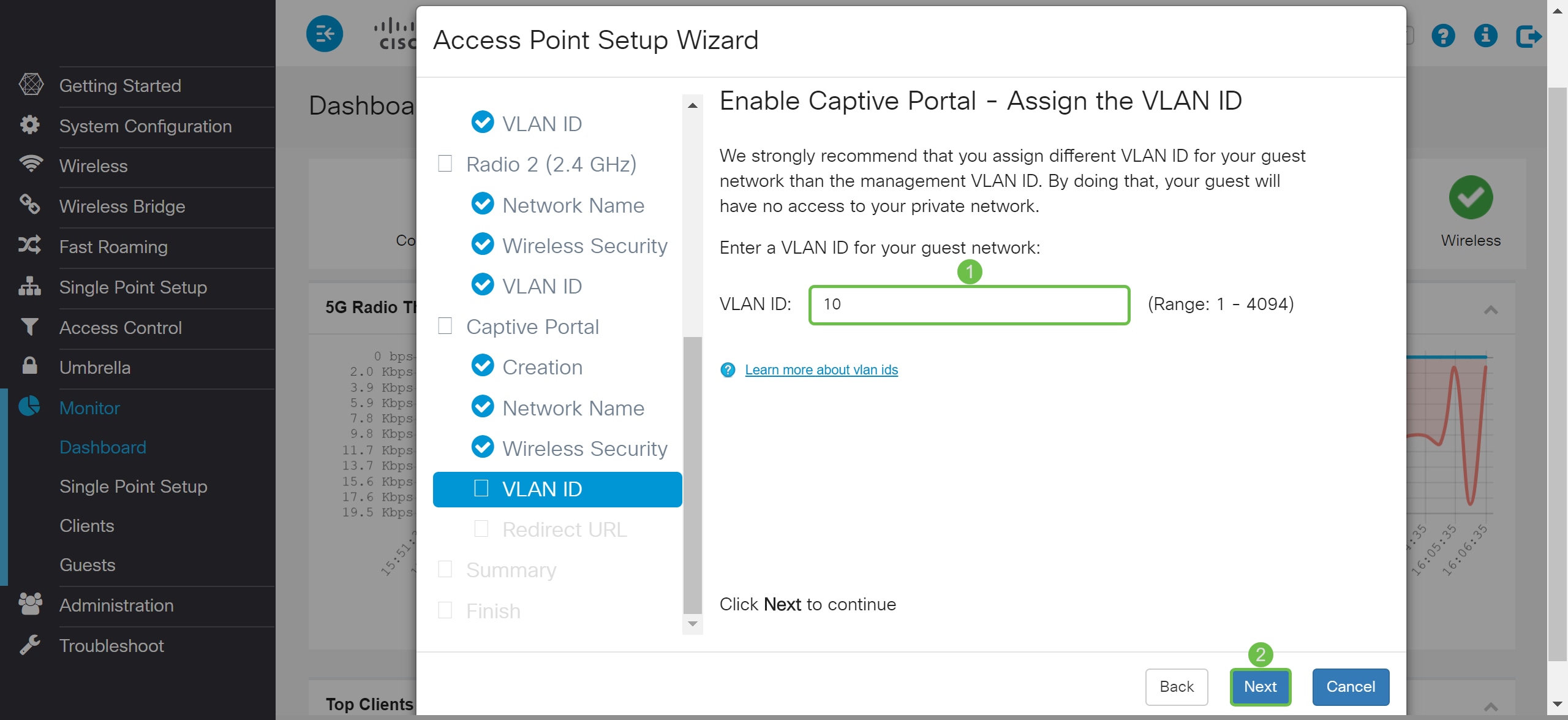
Étape 19. (Facultatif) Cochez la case Activer l'URL de redirection pour rediriger les nouveaux utilisateurs sans fil vers une autre page de démarrage. Entrez un nom de domaine complet (FQDN) ou une adresse IP dans le champ Redirect URL (y compris http:// ou https://). Cliquez ensuite sur Suivant pour passer à la page Résumé.
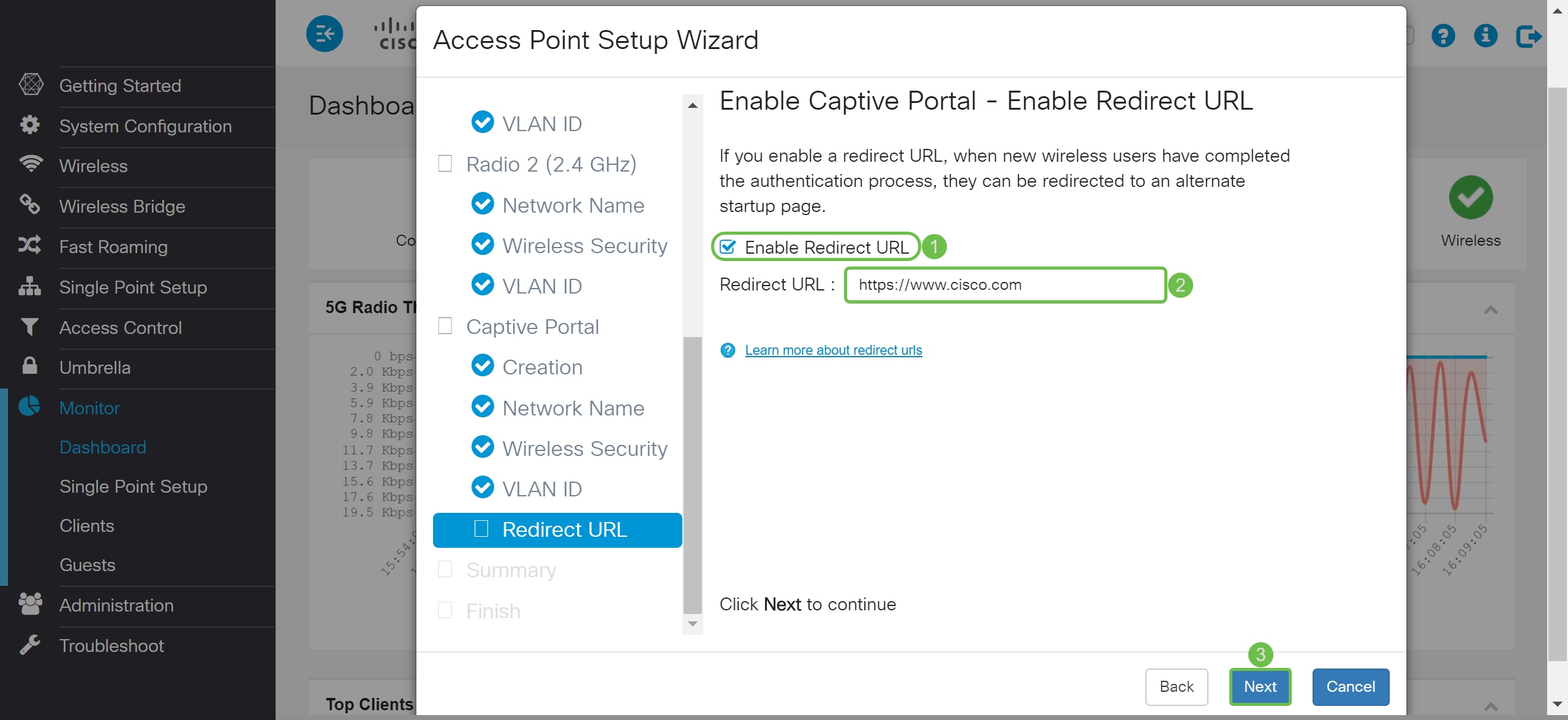
Étape 20. Dans la page Récapitulatif - Confirmer vos paramètres, passez en revue les paramètres que vous avez configurés. Cliquez sur le bouton Précédent pour reconfigurer un ou plusieurs paramètres. Si vous cliquez sur Annuler, tous les paramètres sont retournés aux valeurs précédentes ou par défaut. Si vos configurations sont correctes, cliquez sur Soumettre. Vos paramètres de configuration sont enregistrés et une fenêtre de confirmation s'affiche.
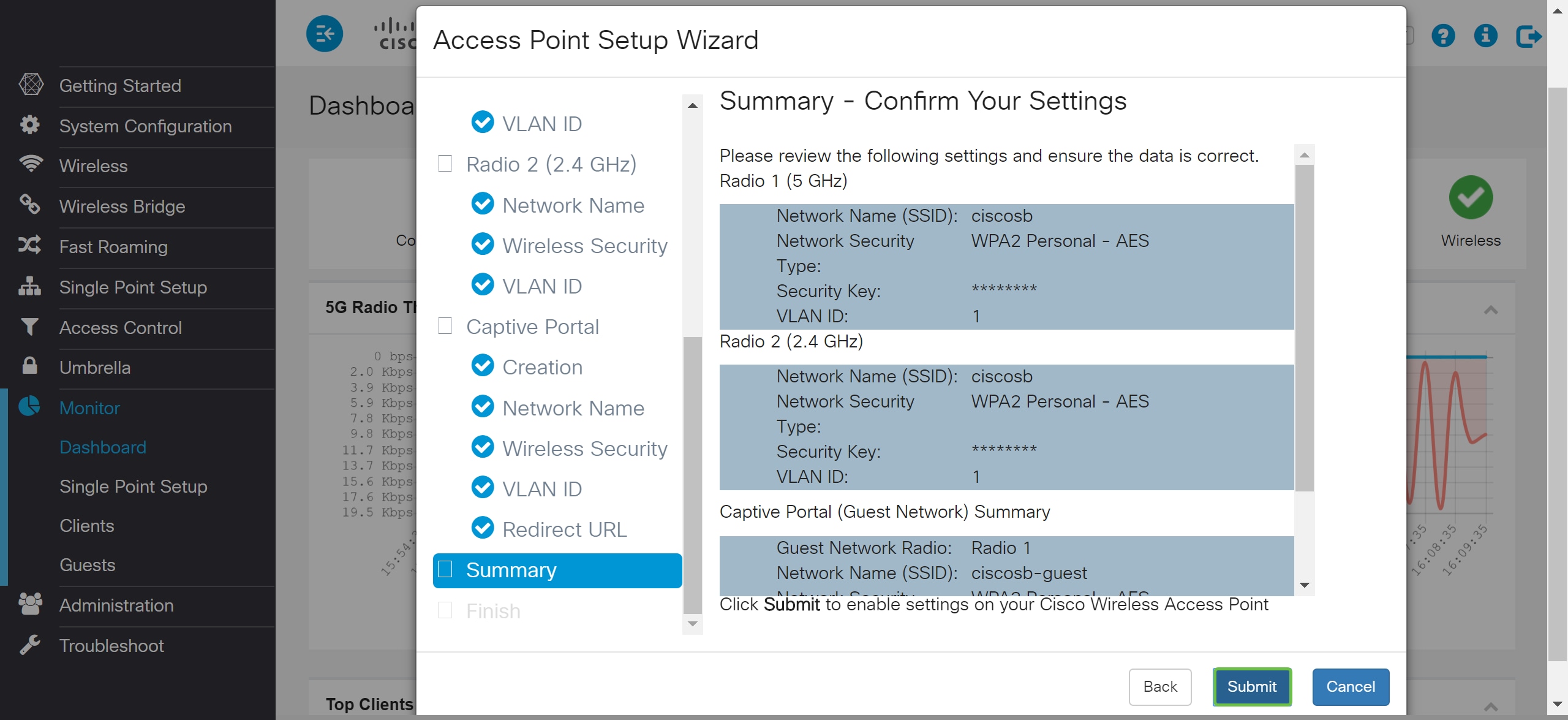
Étape 21. Une fois vos paramètres configurés, la page Configuration du périphérique terminée s'affiche pour vous informer que votre point d'accès a été correctement configuré. Cliquez sur Terminer et vous devrez vous reconnecter avec le nouveau mot de passe.
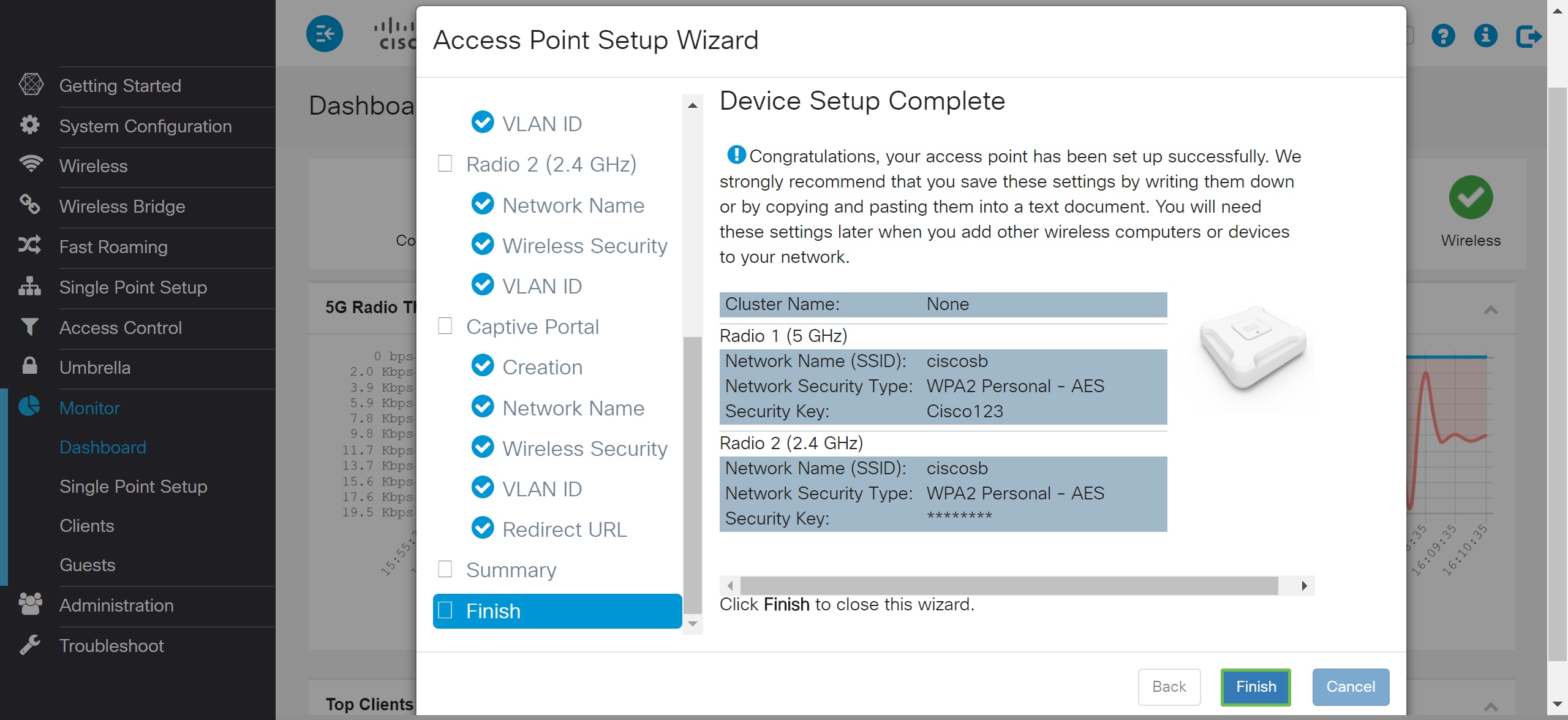
Conclusion
Vous avez maintenant correctement configuré votre WAP à l'aide de l'Assistant de configuration. Vous devriez voir vos SSID que vous venez de configurer dans votre liste de réseaux Wi-Fi. Pour configurer d'autres fonctionnalités sur votre WAP, vous devez vous reconnecter.
 Commentaires
Commentaires